
Главная страница Случайная страница
Разделы сайта
АвтомобилиАстрономияБиологияГеографияДом и садДругие языкиДругоеИнформатикаИсторияКультураЛитератураЛогикаМатематикаМедицинаМеталлургияМеханикаОбразованиеОхрана трудаПедагогикаПолитикаПравоПсихологияРелигияРиторикаСоциологияСпортСтроительствоТехнологияТуризмФизикаФилософияФинансыХимияЧерчениеЭкологияЭкономикаЭлектроника
Панель с содержимым каталога
|
|
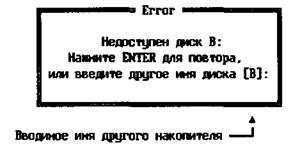
|
На панель с содержимым каталога (см. рис. 10.2) выводится перечень имен файлов и вложенных каталогов. Имена каталогов выводятся в верхнюю часть панели заглавными буквами, а имена файлов — строчными вслед за именами каталогов. Если текущий каталог не корневой, то в первой строке этой панели вы увидите две точки.. — ссылку на родительский каталог.
Рис. 10.3. Вид вспомогательного окна с сообщением об ошибке
Для вывода информации о файлах существуют две формы: полная и краткая.
При полной форме вывода (см. рис. 10.2) справа от имени выводятся размер файла в байтах, дата и время создания или последней модификации файла и каталога. Справа от имени каталога изображается слово КАТАЛОГ.
При краткой форме вывода выводятся только имена файлов и каталогов, при этом на панели помещается значительно больше имен файлов и каталогов и каталог становится более обозримым.
Для вывода содержимого каталога можно установить различный порядок файлов в списке. Вывод может быть задан в алфавитном порядке имен, в алфавитном порядке расширений, в порядке убывания даты и времени создания файла, в порядке убывания размеров файлов или без сортировки.
Одна строка каталога всегда выделена цветовой полосой (селектором). Выделенный таким образом файл или каталог называется текущим (активным), а панель, в каталоге которой он размещен, — текущей (активной) панелью. Другая панель будет пассивной.
Выделение — это способ указания обрабатывающей программе, какие файлы или каталоги подлежат последующей обработке — просмотру или редактированию содержимого, копированию, удалению, переименованию и т.п. Выделение приводит к изменению цвета соответствующей строки панели и отличает ее от других невыделенных строк.
Клавишами управления курсором можно перемещать селектор по экрану, выделяя другой файл или каталог. Для быстрого перемещения селектора по каталогу можно использовать клавиши:
< Ноте> — перемещение в начало каталога;
< End> — перемещение в конец каталога;
< PgDn> — перемещение в начало следующей страницы каталога;
< PgUp> — перемещение в начало предыдущей страницы каталога.
Для того чтобы войти в какой-либо подкаталог текущего каталога, установите на него селектор и нажмите клавишу < Enter>. Для перехода в каталог вышестоящего уровня (родительский) установите селектор на первую строку панели (с двумя точками) и нажмите < Enter>.
При переходе в другой каталог или на другой диск автоматически изменяется приглашение в командной строке, отображая всегда путь к текущему каталогу.
Доя активизации другой панели экрана используется клавиша табуляции < Таb>, при нажатии которой селектор переводится на противоположную панель, и эта панель становится текущей.
В нижнюю часть панели, содержащей оглавление каталога, может выводиться сводная строка, которая содержит информацию о текущем файле или каталоге в полном формате.
В зависимости от настройки пакета сводная строка может быть отключена. Вывод сводной строки удобен при использовании краткой формы вывода оглавления каталога. При выделении одного или нескольких файлов сводная строка отображает количество и суммарный объем (в байтах) выделенных файлов.
Для того чтобы выполнить какую-либо программу в среде пакета Norton Commander, необходима следующая последовательность действий:
• установить на панели оглавление каталога, содержащего соответствующий программный файл (с расширением EXE, COM или ВАТ);
• установить селектор на строку с именем программного файла;
• нажать клавишу < Enter>.
После запуска программы панели Norton Commander исчезнут и на экран будут выводиться сообщения выполняемой программы. После завершения программы изображение панелей, существовавшее до ее запуска, автоматически восстановится.
Пакет Norton Commander позволяет легко организовать и запуск программ с параметрами, например запуск обрабатывающей программы с указанием в качестве параметра имени обрабатываемого файла. Для этого сначала в командную строку заносится имя программного файла, а затем имя обрабатываемого файла, и только после этого нажимается клавиша < Enter>. Для занесения в командную строку соответствующих имен следует последовательно устанавливать на соответствующие строки панели селектор и нажимать клавиши < Ctrl> < Enter>.
|
|